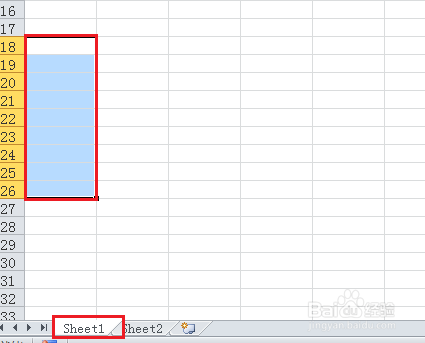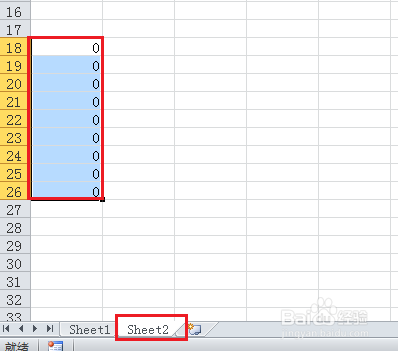1、打开要设置的工作簿,点击菜单栏中的“文件”菜单,找到“选项”点击;
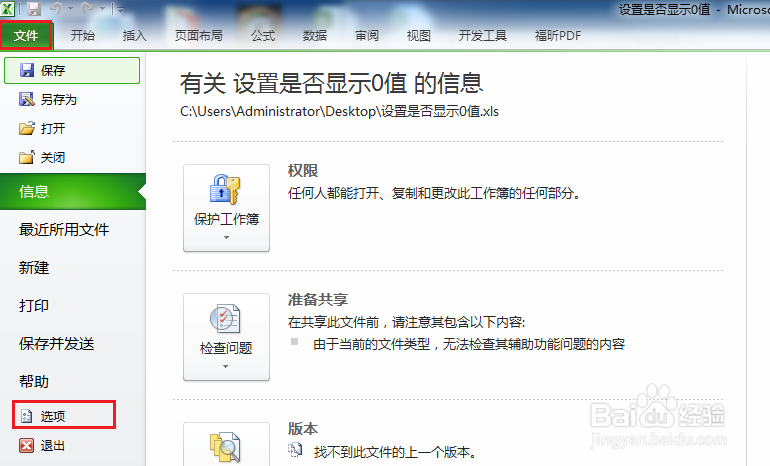
2、在弹出的“Excel选项”对话框中,选择“高级”,滚动或下拉滚动条,找到“此工作表的显示选项”,在下拉菜单中选择所要设置的“工作表”,也就是说这项设置是各个“工作表”单独进行设置的,互不影响;
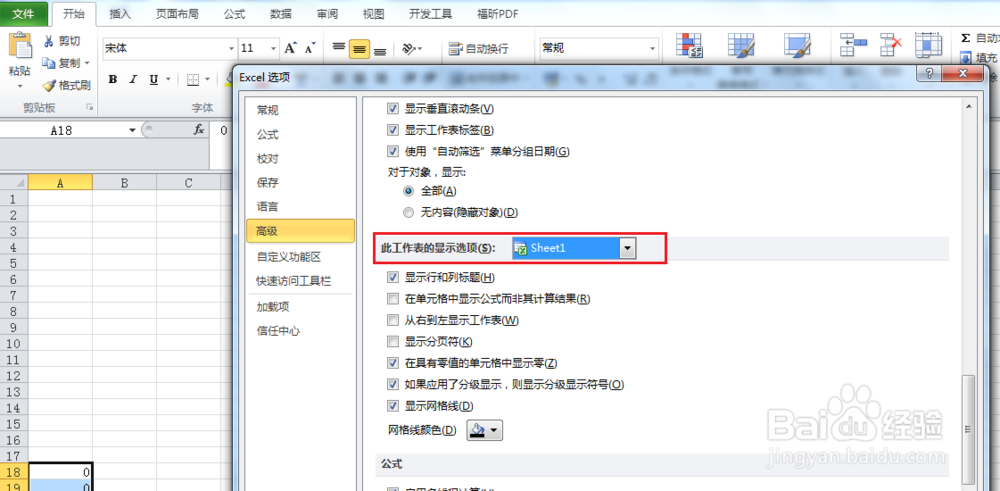
3、在“在具有零值的单元格中显示零”前面打勾的话,点击确定按钮完成设置,当单元格为“0”的时候,将显示为“0”;
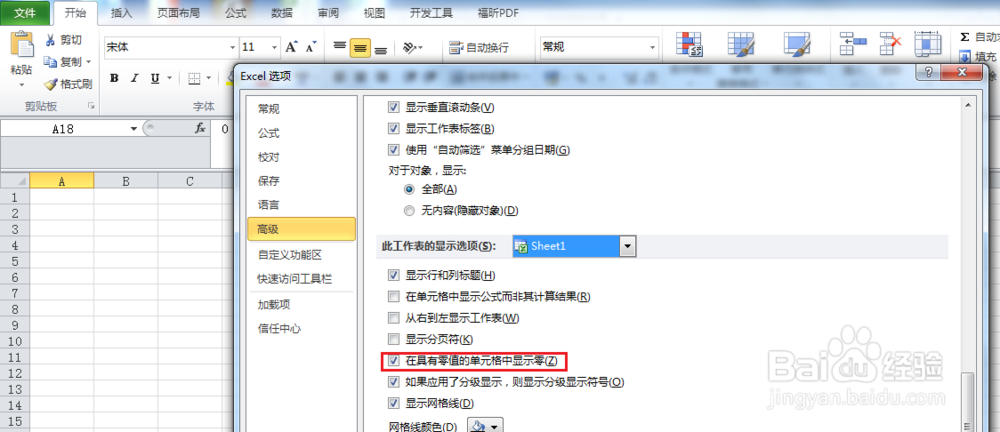
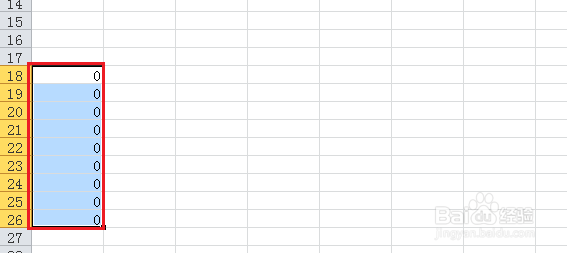
4、相反如果在“在具有零值的单元格中显示零”前面不打勾的话,当单元格为“0”的时候,将显示成为“空格”;
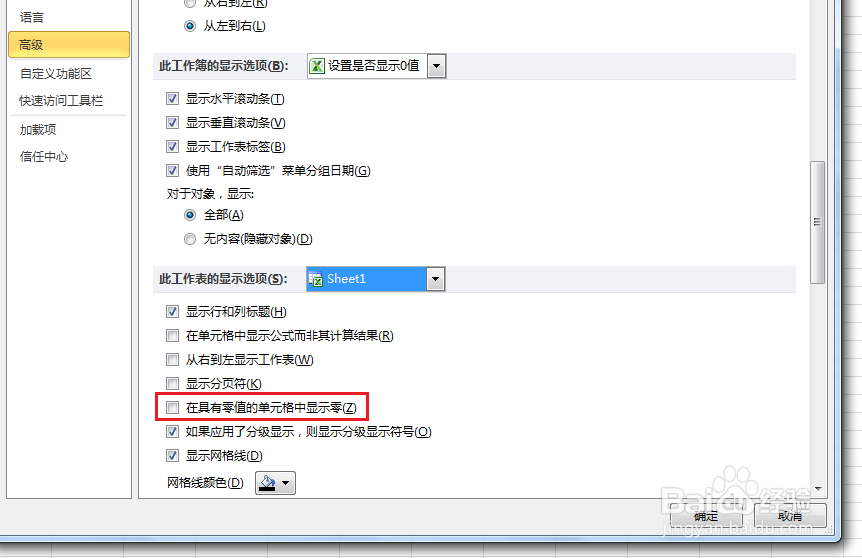
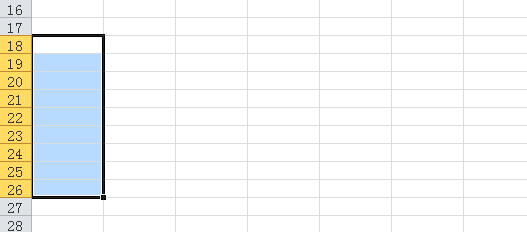
5、需要注意的是,这项设置并不是对工作鲋蕃罔剂簿中所有的“工作表”进行设置的,如图可见,我们将“Sheet1”设置“0”值不显示成功后,“Sheet2”表中的“0”值还是会显示出来。